
جدول المحتويات:
- مؤلف John Day [email protected].
- Public 2024-01-30 07:36.
- آخر تعديل 2025-01-23 12:53.
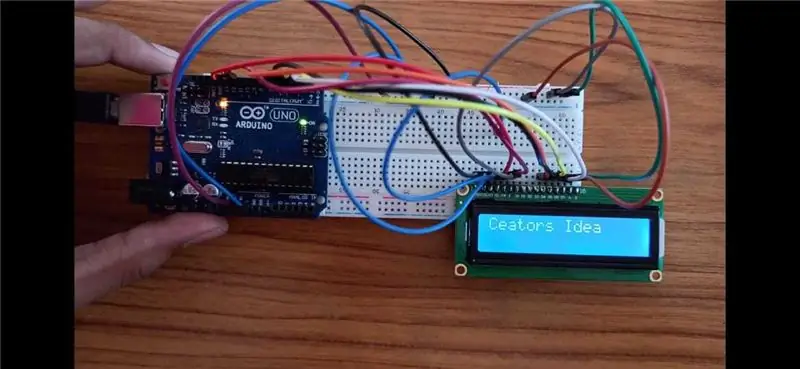
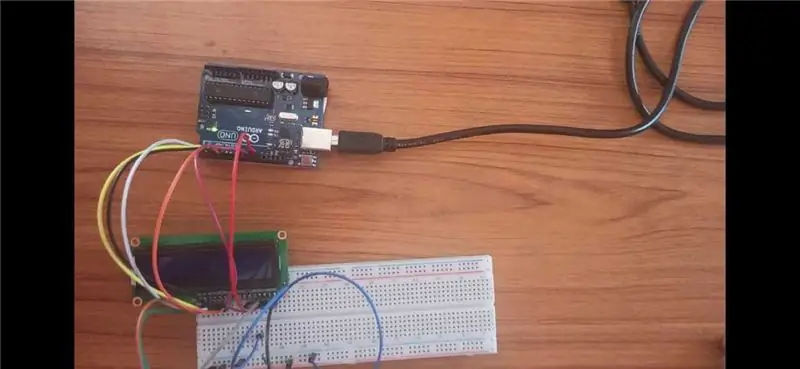

كيفية عمل كتابة بسيطة لشاشات الكريستال السائل لاردوينو يعد برنامج LCD هذا مهمًا جدًا للكتابة على شاشة LCD. يمكن استخدام هذه الاتصالات نفسها في العديد من البرامج لعرض قياسها.
اللوازم
Arduino uno × 1 مسدس سائل 16 × 2 شاشة عرض LCD × 1 لوحة توصيل × 11 كيلو مرن × 1 أسلاك توصيل
الخطوة 1: قم بتوصيل شاشة LCD من خلال الاتصالات المقدمة

بهذه الطريقة عليك أن تكمل الدائرة
الخطوة 2: قم بتوصيل Arduino بجهاز الكمبيوتر من أجل البرمجة
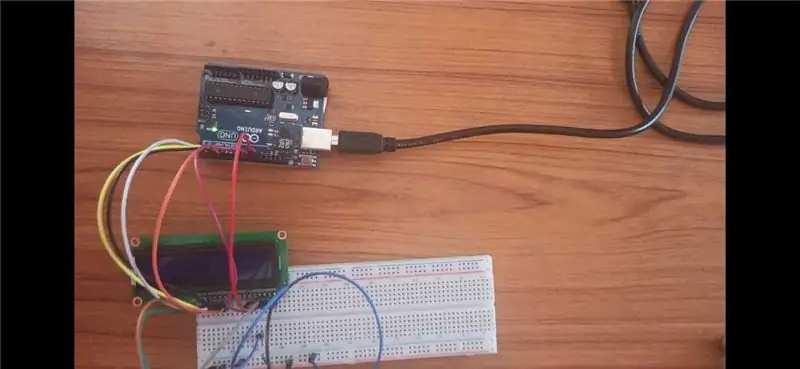
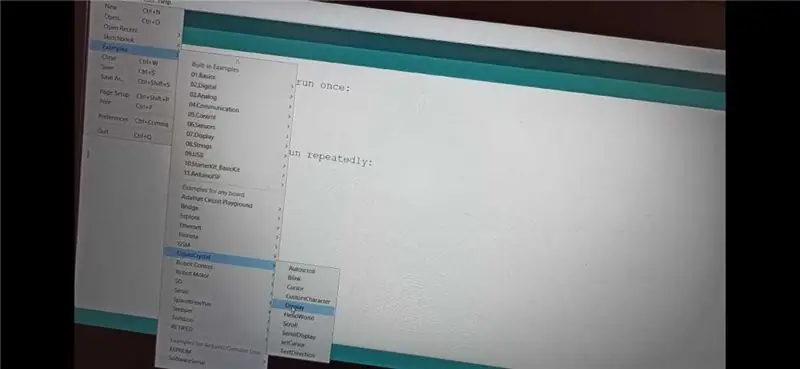
1. افتح برنامج اردوينو 2. اذهب إلى الأمثلة 3 اذهب إلى الكريستال السائل 3. فتح خيار العرض 5. تحميل الكود
الخطوة 3: تغيير Wrting on Display
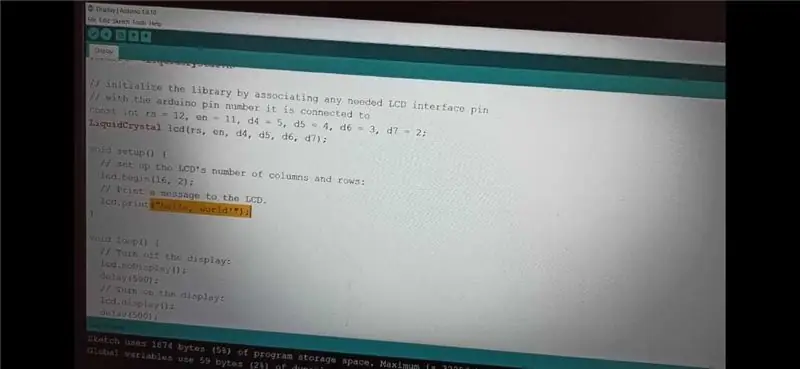
يمكننا وضع أي اسم أو أرقام على شاشة LCD
الخطوة 4: هذا جاهز الآن
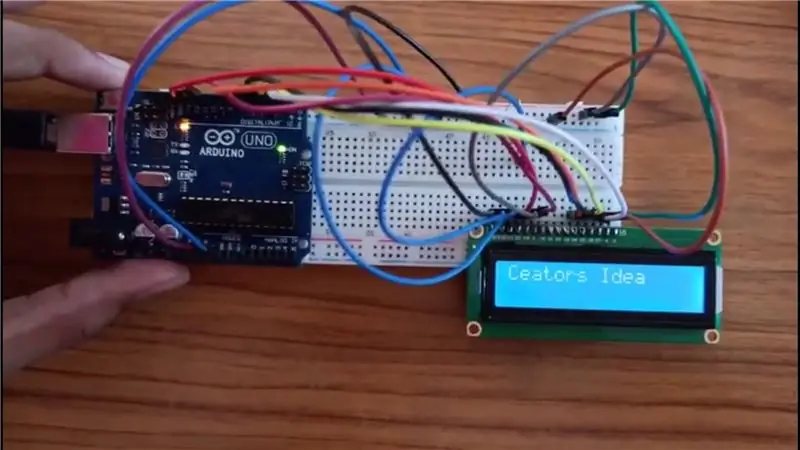
لمزيد من الفهم يرجى مشاهدة هذا الفيديو
موصى به:
شاشة ماسنجر بتحكم بلوتوث -- شاشة LCD مقاس 16 × 2 -- Hc05 -- بسيط -- لوحة الملاحظات اللاسلكية: 8 خطوات

شاشة ماسنجر بتحكم بلوتوث || شاشة LCD مقاس 16 × 2 || Hc05 || بسيط || لوحة الملاحظات اللاسلكية: … ………………………………… تُستخدم لوحة الإعلانات لتحديث الناس بمعلومات جديدة أو إذا كنت تريد إرسال رسالة في الغرفة أو في النصف
اصنع شاشة ضوئية من شاشة LCD القديمة: 5 خطوات

اجعل الشاشة المضيئة من شاشة LCD القديمة: مرحبًا بالجميع ، هذا برنامج تعليمي حول كيفية جعل الشاشة المضيئة (الإضاءة الخلفية) عن طريق فصل شاشة LCD القديمة عن بعضها ثم تعديلها.إنه عملي جدًا إذا كان لديك شاشة LCD قديمة / مكسورة ، وتريد ذلك اصنع شيئًا مفيدًا منه ، بدلاً من القانون
طباعة اسمك على شاشة LCD: 7 خطوات

طباعة اسمك على شاشة LCD: في هذه التعليمات ، سأعلمكم يا رفاق كيفية طباعة اسمك على شاشة LCD. يمكن تنفيذ هذا المشروع على tinkercad وهو البرنامج الذي أستخدمه ، أو يمكن تنفيذه في الحياة الواقعية. الغرض الرئيسي من هذا المشروع هو تعلم شيء ما
شاشة LCD I2C / IIC - قم بتحويل شاشة SPI LCD إلى شاشة I2C LCD: 5 خطوات

شاشة LCD I2C / IIC | قم بتحويل شاشة SPI LCD إلى شاشة I2C LCD: يحتاج استخدام شاشة spi LCD إلى عدد كبير جدًا من التوصيلات التي يصعب فعلها ، لذلك وجدت وحدة يمكنها تحويل شاشة i2c LCD إلى شاشة spi LCD ، لذا فلنبدأ
كيفية طباعة الأحرف المخصصة في شاشة LCD باستخدام متحكم 8051: 4 خطوات

كيفية طباعة الأحرف المخصصة في شاشة LCD باستخدام متحكم 8051: سنخبرك في هذا المشروع عن كيفية طباعة الأحرف المخصصة في شاشة LCD مقاس 16 * 2 باستخدام متحكم 8051. نحن نستخدم شاشات الكريستال السائل في وضع 8 بت. يمكننا أن نفعل الشيء نفسه مع وضع 4 بت أيضًا
